php小编鱼仔为你介绍一款实用的Win7软件——延时启动程序。在启动电脑时,我们经常会遇到开机启动项过多导致启动速度变慢的问题。而延时启动程序可以帮助我们解决这个问题,通过设置启动延时时间,让我们的电脑在开机时逐步加载启动项,提高启动速度。这款软件简单易用,可根据个人需求自定义设置,让我们的电脑开机更加顺畅快速。
1. 自启动程序不合适
Windows启动时自启动程序加载缓慢可能导致桌面图标延迟显示。
在Windows 10系统中,要禁用自启动程序并测试桌面启动刷新速度,首先按下Ctrl+Shift+Esc组合键启动任务管理器。然后,点击任务管理器窗口的“启动”选项卡,即可看到所有自启动程序(图1)。从中选择怀疑的项目,点击右下角的“禁用”按钮将其禁用,然后再测试桌面启动刷新速度。逐个禁用并逐个测试,直到找到导致启动缓慢的程序。

在Windows 7或Windows 8系统中,你可以通过以下步骤来管理启动项并测试桌面显示情况。首先,打开“运行”对话框,可以通过按下Win键+R来快速打开。然后,在对话框中输入“msconfig”命令并按下回车键。这将打开“系统配置”程序。在程序中,点击“启动”选项卡。接下来,点击“打开任务管理器”按钮。这将打开任务管理器并显示启动部分的项目(参见图2)。你可以逐个禁用这些项目,并在禁用后测试桌面显示情况。这样,你就可以找到可能引起问题的启动项,并进行相应的调整。
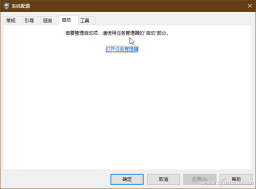
通过使用第三方软件,如免费软件WinPatrol,可以实现自启动程序的延迟启动(图3)。这样一来,可以更加灵活地控制自启动程序。

2. 用户配置文件损坏
若怀疑用户配置文件损坏导致系统桌面图标显示缓慢,可尝试通过其他用户身份登录以观察是否有改善。
点击“开始”按钮,选择“关机或注销→注销”,然后选择其他用户登录(图4)。如只有一个用户,请新建一个用户进行测试。

3. 图标缓存文件损坏
桌面图标刷新缓慢的另一个原因,可能是图标缓存文件已损坏所致。这时,可以运行专为Windows10设计的缩略图和图标缓存重建程序Thumbnail & icon cache rebuilder,重建桌面图标缓存(图5)。如果用工具重建缓存之后,重启系统问题再次出现,可手动重建图标缓存。
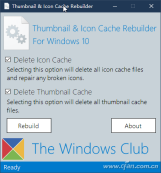
4. 加大图标缓存文件容量
桌面图标刷新缓慢,除了可能是图标缓存文件损坏引起外,图标缓存文件太小也是该问题产生的原因之一。为此,可通过修改注册表的办法,增加桌面图标能够使用的缓存的大小。具体方法是,将注册表中“HKEY_LOCAL_MACHINESOFTWAREMicrosoftWindowsCurrentVersionExplorer”分支下的Max Cached Icons字符串值的数值数据修改为8192(图6)。
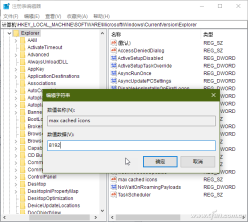
5. 移除电脑预装的多余软件
如果电脑中预装的软件有多余不用的,它们的存在也可能在某种程度上造成桌面加载缓慢,最好将其移除。移除预装多余软件的方法,最省事的莫过于直接点击程序组中的软件卸载项。但有的软件不会在程序组菜单中留下该卸载项目。这时,可进入软件的安装目录,查看是否有UNINSTALL.EXE或类似的卸载程序,如果有直接运行卸载即可(图7)。
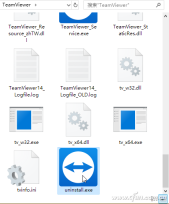
更有甚至,为了防止用户轻易卸载软件,有的预装软件统统不设上述两种卸载方式。这时,我们只能通过“开始”按钮右键菜单选项“应用和功能”,选择卸载相应的软件。如果电脑中安装了软件管家之类的工具,可以直接在软件快捷方式上,使用右键菜单命令“强力卸载此软件”来快速卸载预装软件。
6. 在清洁启动状态下排除故障
如果经过上述操作后仍加载缓慢,则可以进入Windows清洁启动状态排除故障。具体方法是,右击开始按钮并选择“运行”,在运行框中输入MSCONFIG并回车,进入系统配置窗口,在“常规”选项卡下选中“有选择的启动”,选中“加载系统服务”,去掉“加载启动项”(图8)。随后,再逐一放行“启动”项目以排除。
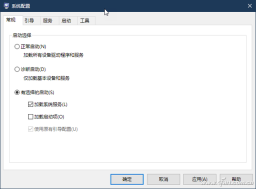
以上是win7软件延时启动程序的详细内容。更多信息请关注PHP中文网其他相关文章!
 Linux vs Mac:如何在Mac上安装Linux -MinitoolMay 14, 2025 am 01:21 AM
Linux vs Mac:如何在Mac上安装Linux -MinitoolMay 14, 2025 am 01:21 AMLinux和Mac有什么区别?您要在Mac上安装Linux吗? Php.CN的这篇文章将向大家展示。您可以参考本指南有关双启动Linux和MacOS。
 什么是MHTML,IT和HTML之间有什么区别-MinitoolMay 14, 2025 am 01:20 AM
什么是MHTML,IT和HTML之间有什么区别-MinitoolMay 14, 2025 am 01:20 AM什么是MHTML?如何打开或查看它? IT和HTML之间有什么区别?如何将MHTML转换为HTML?如果您正在寻找上述问题的答案,则可以参考PHP.CN的这篇文章。
 求解已删除的文件在Windows 10 -Minitool中不断出现May 14, 2025 am 01:19 AM
求解已删除的文件在Windows 10 -Minitool中不断出现May 14, 2025 am 01:19 AM本文重点介绍了删除文件在Windows 10中不断出现的主题,引入了负责任的原因和可行的解决方案。
 如何通过卸载产品密钥停用Windows 10/11 -MinitoolMay 14, 2025 am 01:18 AM
如何通过卸载产品密钥停用Windows 10/11 -MinitoolMay 14, 2025 am 01:18 AM这篇文章教您如何通过删除产品密钥或许可证来停用Windows 10/11。您可以使用该产品密钥在稍后(如果需要)激活另一台计算机。有关更多计算机提示和技巧,您可以访问PHP.CN软件官方网站。
 即时解决错误0164:内存大小减小May 14, 2025 am 01:15 AM
即时解决错误0164:内存大小减小May 14, 2025 am 01:15 AM一些Windows用户报告说,每次启动计算机时,错误0164内存大小都会降低屏幕。怎么了?如果您在同一条船上,恭喜!您来对地方了!在这篇文章中
 最佳修复程序:此页面现在在Facebook -Minitool上现在不可用May 14, 2025 am 01:11 AM
最佳修复程序:此页面现在在Facebook -Minitool上现在不可用May 14, 2025 am 01:11 AM目前不可用的是您使用Web浏览器访问Facebook时可能遇到的错误消息。在此php.cn帖子中,我们将列出一些有效的方法,您可以尝试摆脱此错误。
 Windows 11 KB5010414发行了许多新功能 - MinitoolMay 14, 2025 am 01:09 AM
Windows 11 KB5010414发行了许多新功能 - MinitoolMay 14, 2025 am 01:09 AMWindows 11 KB5010414现在可以使用Windows 11的新可选更新。您知道什么是新的并解决了吗? PHP.CN软件将在这篇文章中向您显示此信息。此外,它还告诉您如何下载和安装在您的compu上
 如何更改Windows 11中的Windows更新设置? - MinitoolMay 14, 2025 am 01:08 AM
如何更改Windows 11中的Windows更新设置? - MinitoolMay 14, 2025 am 01:08 AM是否要在Windows 11计算机上暂停Windows更新?是否要设置主动时间以安排计算机重新启动以完成更新过程?您需要知道如何更改Windows 11中的Windows更新设置。此php.cn帖子将向您显示


热AI工具

Undresser.AI Undress
人工智能驱动的应用程序,用于创建逼真的裸体照片

AI Clothes Remover
用于从照片中去除衣服的在线人工智能工具。

Undress AI Tool
免费脱衣服图片

Clothoff.io
AI脱衣机

Video Face Swap
使用我们完全免费的人工智能换脸工具轻松在任何视频中换脸!

热门文章

热工具

Atom编辑器mac版下载
最流行的的开源编辑器

SublimeText3 英文版
推荐:为Win版本,支持代码提示!

禅工作室 13.0.1
功能强大的PHP集成开发环境

mPDF
mPDF是一个PHP库,可以从UTF-8编码的HTML生成PDF文件。原作者Ian Back编写mPDF以从他的网站上“即时”输出PDF文件,并处理不同的语言。与原始脚本如HTML2FPDF相比,它的速度较慢,并且在使用Unicode字体时生成的文件较大,但支持CSS样式等,并进行了大量增强。支持几乎所有语言,包括RTL(阿拉伯语和希伯来语)和CJK(中日韩)。支持嵌套的块级元素(如P、DIV),

Dreamweaver Mac版
视觉化网页开发工具





